* هذا المنشور جزء من اي فون الحياةالنشرة الإخبارية "نصيحة اليوم". اشتراك. *
هل سئمت من رؤية الإشعارات على iPhone أو Apple Watch أو iPad عندما تركت جهازًا في المنزل عمدًا؟ أنا أيضا. من المفترض أن يكون Notify when Left Behind مفيدًا ، ولكن قد يكون مزعجًا عندما لا ترغب في رؤية الكثير من التنبيهات. سأوضح لك كيفية تعطيل تنبيهات Notify When Left Behind وإعادة تشغيلها عندما تحتاج إليها.
متعلق ب: كيفية البحث عن iPhone مفقود: ميت أو غير متصل أو متوقف أو غير ذلك
لماذا ستحب هذه النصيحة
- توقف عن تلقي التنبيهات في كل مرة تختار فيها ترك جهاز في المنزل أو في سيارتك.
- تعطيل أو تمكين التنبيهات Notify when Left Behind على أساس كل جهاز على حدة.
- أعد تشغيل الميزة فقط عندما تحتاج إليها ، مثل عندما تكون مسافرًا.
كيفية إيقاف تشغيل Left Behind Alerts على iPhone
آخر شيء تحتاجه في حياتك هو المزيد من الإشعارات ، أليس كذلك؟ إذا كنت تشعر بالانزعاج أو الإرهاق من عدد المرات التي ترى فيها تنبيهات الفصل هذه للأجهزة التي تُركت وراءك في اليوم ، فأنت لست وحدك. سنساعدك على إيقافها ، وسنعلمك كيفية إعادة تمكين Notify when Left Behind في الأوقات التي تريد فيها فعلاً رؤيتها. ضع في اعتبارك أنه نظرًا لأن هذه ميزة جديدة في iOS 15 ، فستحتاج إلى ذلك
التحديث إلى إصدار برنامج iOS الجديد قبل إكمال الخطوات الواردة في هذه النصيحة. هل تريد المزيد من النصائح والحيل حول iOS 15؟ سجل لدينا مجانا نصيحة اليوم النشرة الإخبارية.إليك كيفية تعطيل الإخطار عند تركه وراءك:
- افتح ال العثور على التطبيق الخاص بي.
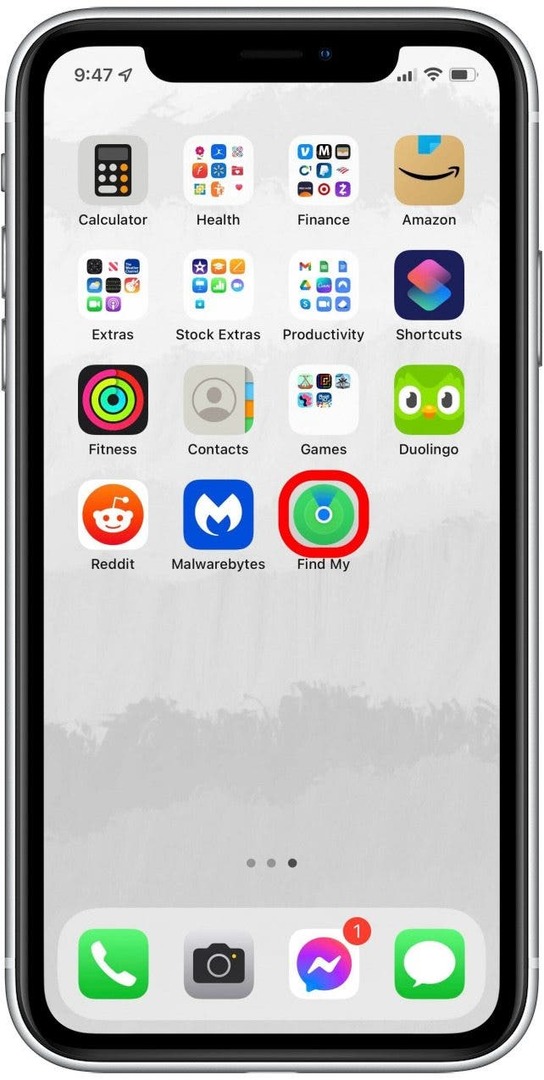
- اضغط على علامة تبويب الأجهزة.
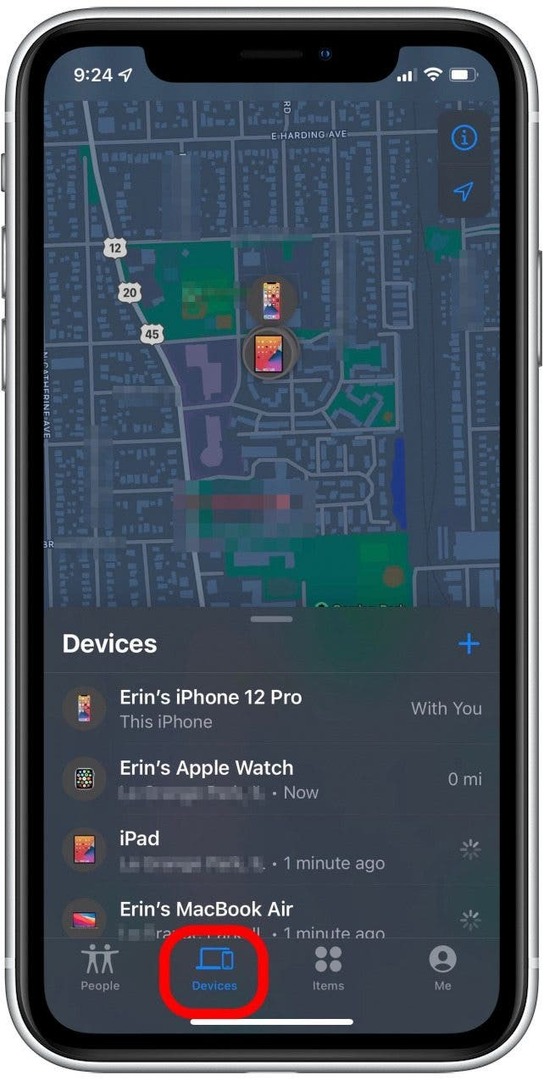
- حدد الجهاز الذي تريد تعطيل التنبيهات الخاصة به.
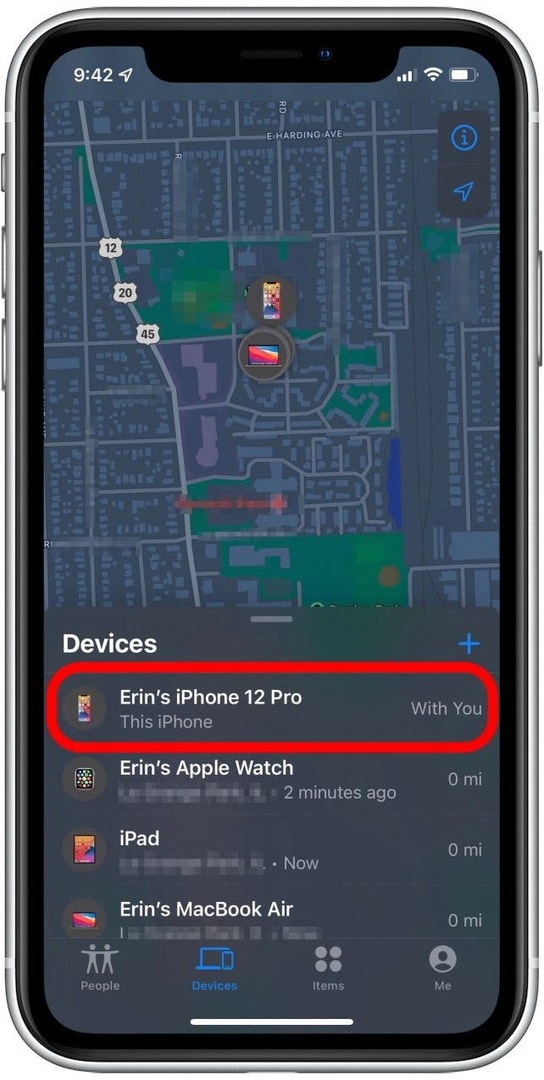
- اسحب لأعلى في القائمة لرؤية جميع الخيارات المتاحة.
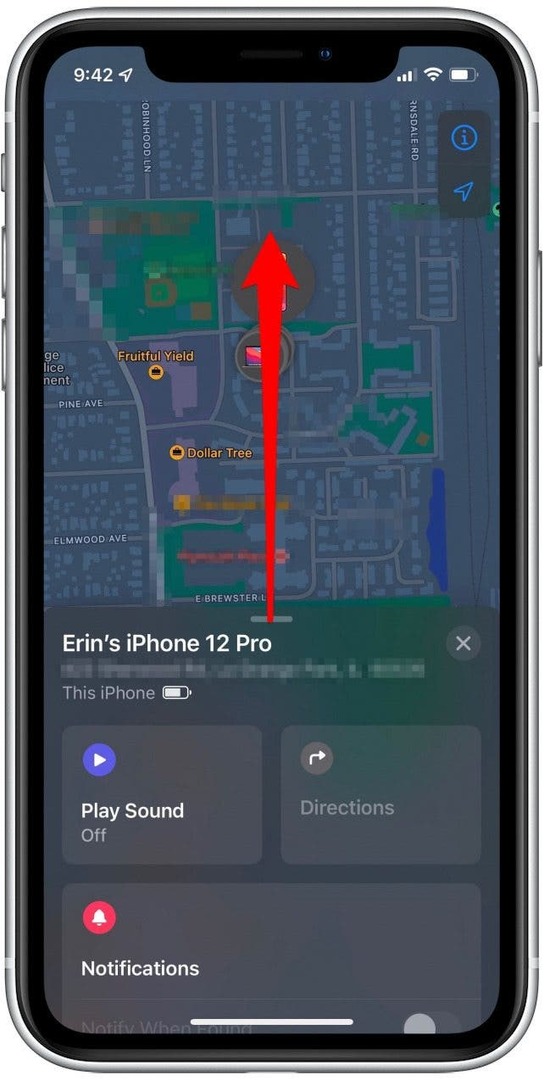
- انقر على يخطر عندما تتخلف عن الركب.
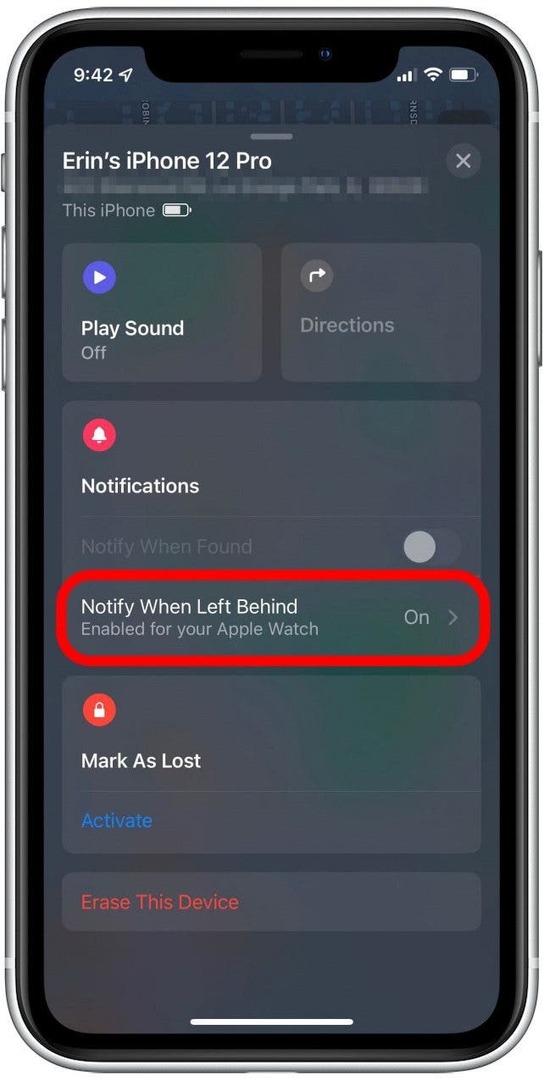
- إذا كان يخطر عند تركه خلف التبديل باللون الأخضر ، تم تمكينه. إذا كانت باللون الرمادي ، يتم تعطيل الميزة.
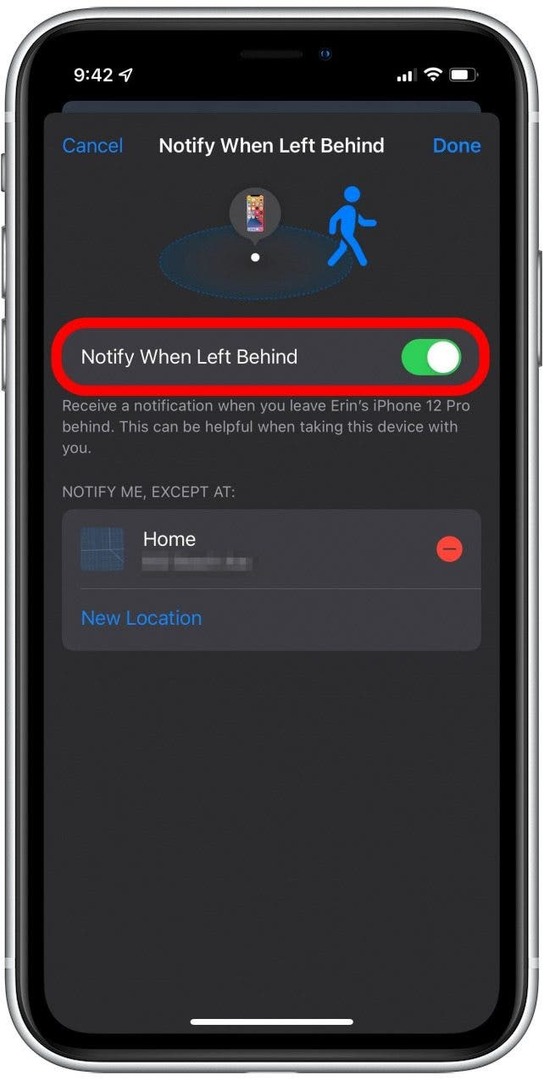
- لتغيير ما إذا كان Notify When Left Behind قيد التشغيل أو الإيقاف ، انقر على زر التبديل.
- مقبض منتهي في الزاوية العلوية اليمنى.
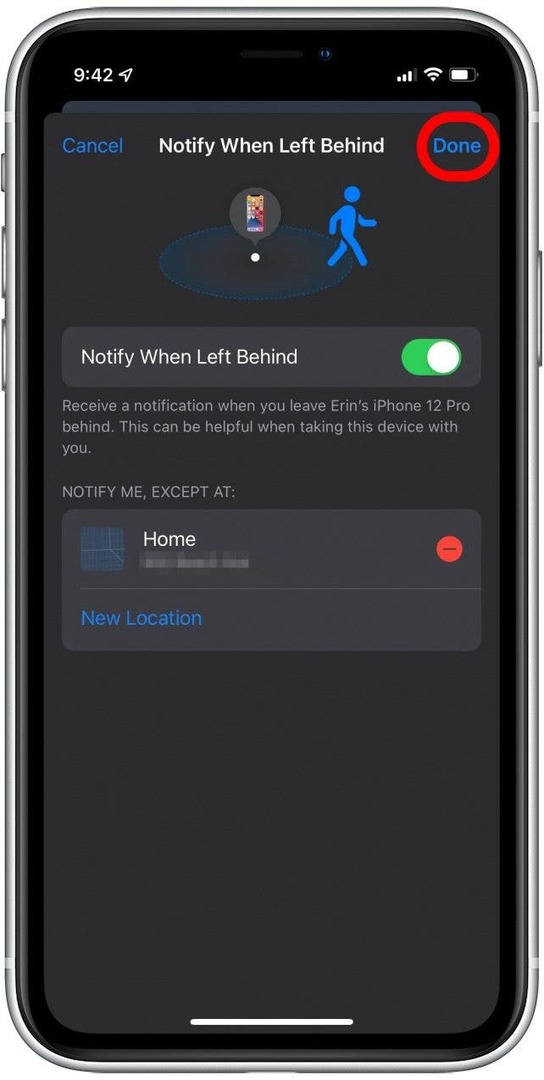
وهذا كل شيء! كما لاحظت على الأرجح ، ستحتاج إلى القيام بذلك لكل جهاز ، مع ضبط مفتاح Notify When Left Behind لكل عنصر وفقًا للتفضيل. ما رأيك في هذه الميزة؟ بارد أم مزعج؟ نحب أن نسمع!